Încărcați fișiere prin FTP cu Total Commander
Nu este nevoie să se introducă Total Commander - un manager de fișiere care lung și ferm a luat locul de frunte printre astfel de programe. Dar, în acest articol ne uităm la total, ca un client FTP. În ciuda existenței unor programe specializate pentru descărcare prin intermediul protocolului de fișiere FTP, mulți preferă să lucreze cu comandantul. Și au toate motivele - ca un manager FTP total nici un fel inferioare programe similare, iar în unele privințe chiar le depășește. In aceasta revizuire, vom încărca programul, instalați-l, de a crea o conexiune FTP și să învețe cum să încărcați fișiere - adică, pentru a primi abilități care sunt esențiale atunci când câștigurile pe stocarea fișierelor.
La început câteva cuvinte despre programul in sine. Total Commander pentru toate virtuțile sale are un dezavantaj - este plătit. costul pentru utilizatorul mediu destul de mare. Este puțin probabil ca cineva va scuipa doar aproximativ 40 de euro. Dar există un lucru pozitiv: versiunea care este disponibilă pentru descărcare de pe site-ul oficial este pe deplin funcțional. Singurul dezavantaj - este necesar să apăsați butonul cu numărul de la începutul programului.
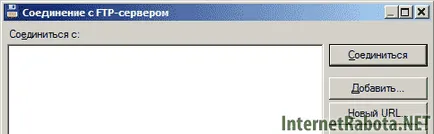
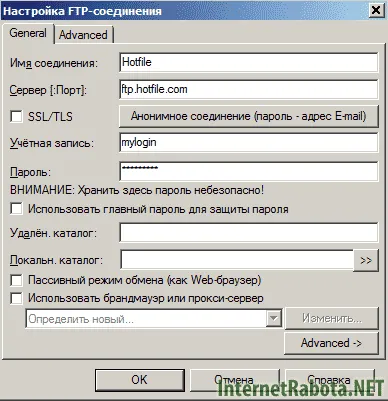
Faceți clic pe butonul „Connect“.
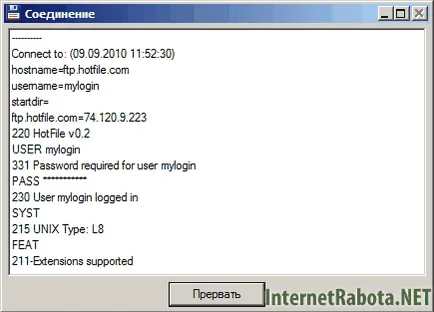
La finalizarea schimbului de date între computer și procesul de server, toate detaliile care sunt afișate în fereastra „Connection“, intr-unul din directorul panourilor de server apare. Într-un alt dosar va apărea, pe care am introdus mai devreme în „director local“. Umple fișiere - le distinge în fila de pe computerul local și să le strangeti prea tare la fila server.
Munca în acest manager nu diferă de cea a Windows Explorer. Dacă apăsați butonul din dreapta al mouse-ului și țineți apăsat pentru o secundă sau două, veți vedea context standard de meniu windose, de la care se pot efectua operații diferite: a crea un dosar (dacă faceți clic pe un loc gol), redenumiți fișierul (dacă faceți clic pe fișier), etc.
Probleme cu FTP-conectare. Ce să fac?
Uneori, conexiunea nu este stabilită, și tot felul de ferestre popping sus. Acestea conțin informații importante despre eroarea. De exemplu, captura de ecran apare un mesaj despre un nume de utilizator sau parola incorecte.

Asta e tot. Această scurtă trecere în revistă nu pretinde mai mult decât ajutorul modeste pentru începători, care sunt întotdeauna o mulțime de întrebări și probleme. Să sperăm că vă va ajuta.